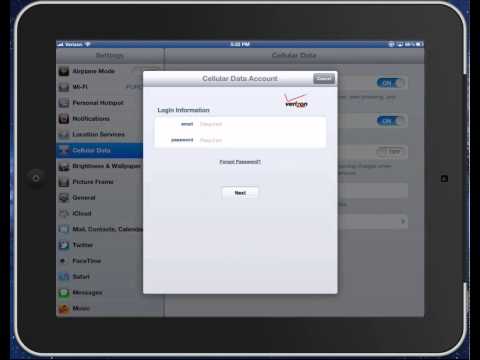
Dacă aveți acum un iPad nou cu Verizon 4G LTE, atunci veți dori să configurați caracteristica Personal Hotspot. Acest lucru transformă iPad-ul într-un hotspot mobil, astfel încât să puteți împărtăși conexiunea dvs. de date celulară cu până la alte 5 persoane, la fel ca dvs. cu un MiFi.
Caracteristica Personal Hotspot adaugă, în mod normal, taxa lunară de la operatorul de transport wireless, dar cu noul iPad îl obțineți gratuit. Să sperăm că rămâne așa și să sperăm că AT & T o va adăuga în curând.
(Citeste: New iPad Review)
Mai jos vă voi arăta cum să porniți datele dvs. celulare pentru prima dată, dacă doriți să utilizați planul lunar pentru luna pe care îl puteți seta chiar pe iPad. Apoi vă voi arăta cum să activați caracteristica iPad Personal Hotspot și să o asigurați.

Pentru a stabili lucrurile, trebuie mai întâi să intrați în Setări Aplicați și alegeți Datele celulare din lista de la stânga. În acest ecran alegeți Vezi contul. Acest lucru vă va permite să introduceți de două ori numele dvs., adresa de e-mail, o nouă parolă pentru ao confirma, apoi datele de pe cardul dvs. de credit de mai jos. Alegeți pachetul dorit pe ecranul următor.
Puteți alege între următoarele:
- 1GB / lună pentru 20 USD
- 2GB / luna pentru 30 $
- 5 GB / lună pentru 50 de dolari
- 10GB / lună pentru 80 USD
Vezi ce iPad 4G LTE Plan este cel mai bun pentru mine? pentru sfaturi privind alegerea unui plan. Vă recomandăm 2GB pentru majoritatea utilizatorilor. Utilizatorii grei pot merge cu 5GB, dar puțini vor avea vreodată nevoie de planul de 10GB dacă nu transmiteți o mulțime de videoclipuri, descărcați o grămadă de conținut sau utilizați iPad toată ziua în fiecare zi și nu vă conectați la WiFi.
După ce ați ales planul, veți vedea un ecran ca cel de mai jos, care vă va cere doar e-mailul și parola. Puteți schimba planul sau puteți adăuga mai multe date în această lună, dacă depășiți limita. De asemenea, veți vedea starea planului dvs. de date în partea de sus a ecranului (a doua imagine de mai jos).

Cum să setați un Hotspot personal pe Verizon iPad 4G LTE
În videoclipul de mai jos, vă arăt cum să distribuiți conexiunea la Internet a iPad-ului cu caracteristica hotspot personală gratuită de pe noul iPad.
Stabilirea lucrurilor pe finalul Verizon-ului poate dura ceva timp pentru ca aceasta să funcționeze. A trebuit să repornez iPad-ul meu și să aștept mult timp înainte ca link-ul Personal Hotspot din Settings să apară vreodată. Veți vedea în lista de pagini Setări din partea stângă a aplicației principale Setări.

Alege planul de date. Vă recomandăm 2 GB pentru majoritatea și 5 GB pentru utilizatorii grei.
Asigurați-vă că activați dispozitivul iPad Wi-Fi, în partea de sus a listei de aplicații Setări, sau acest lucru nu va funcționa. Acum alegeți Hotspot personal și întoarce-o PE folosind butonul ON / OFF. Sub parola Wi-Fi puteți să o lăsați fie ca implicită, fie să o schimbați. Vă recomandăm să o schimbați la ceva ce vă va aminti, dar nimeni altcineva nu poate ghici. Folosiți atat litere cât și cifre. Pentru o securitate mai bună adăugați câteva simboluri.
Observați că imaginea de mai jos arată că am ales "donkeykong213 //". Aceasta este probabil o parolă bună cu numerele și lozările înainte, dar fără ele o parolă teribilă pentru că am folosit cuvinte reale.

Alegeți o parolă puternică pentru a vă proteja Hotspotul personal utilizând litere, numere și simboluri
Va face ceva gândire după ce ați apăsat butonul Done din colțul din dreapta sus. Hotspotul personal este acum activat.
Pentru a vă conecta cu dispozitivul Wi-Fi, accesați setările Wi-Fi și alegeți iPad-ul, identificat prin numele iPad-ului dvs. După cum puteți vedea din captura de ecran a paginii Wi-Fi a iPhone-ului meu, iPad-ul meu folosește numele noului iPad al lui Kevin.

Când activați caracteristica Hotspot personalizat în Setări și cineva se conectează la iPad, atunci se vor întâmpla trei lucruri. În primul rând, bara dvs. de stare din partea de sus devine albastră și arată că cineva conectat. În al doilea rând, dispozitivul iPad se deconectează de la Wi-Fi, astfel încât alte dispozitive să utilizeze în schimb Wi-Fi. În al treilea rând, bateria dvs. va scurge probabil mai repede, deci porniți-o numai atunci când aveți nevoie de ea. Acest lucru este, de asemenea, mai sigur, deoarece oamenii nu pot accesa și încerca să vă spargă parola.

Observați bara de stare albastră din partea de sus atunci când am conectat iPhone-ul la iPad prin intermediul Hotspot-ului personal
Aveți întrebări legate de configurarea sau utilizarea hotspotului personal pe noul dvs. iPad? Spuneți-ne în comentariile /


